動画を反転すると、元の映像の(水平または垂直の)鏡像が作成されます。この投稿では、Adobe PremiereProCCでビデオを反転する方法を紹介します。動画を無料で反転させたい場合は、ここでMiniToolMovieMakerをお勧めします。
ビデオをめくると、元のフッテージの鏡像の作成について説明します。このチュートリアルでは、Premiereでビデオを反転する方法を学習します。
Adobe Premiere Proには、HorizontalFlipおよびVerticalFlipエフェクトが付属しており、MP4、FLV、MOV、WMVなどのほぼすべてのビデオファイル形式と互換性があります。HorizontalFlipを使用すると、元のクリップのミラーイメージを作成できます。垂直フリップを使用すると、ビデオが上下逆に表示されます。
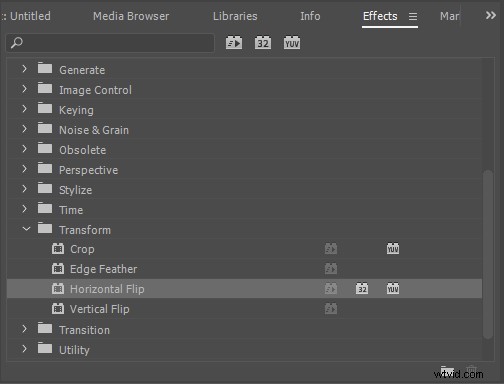
オプション1.クイックウェイ
- コンピューターにAdobePremiereProをダウンロードしてインストールします。
- 起動したら、[ファイル]をクリックします>インポート 反転する動画を追加します。
- タイムラインでビデオクリップを強調表示します。
- 効果に移動します>変換>水平フリップ 。もちろん、垂直フリップを選択することもできます ここに効果があります。
- エフェクトをビデオクリップにドラッグします。
- これで動画が反転します。
オプション2.手動による方法
- パソコンでPremiereを開きます。
- ファイルをクリックします>インポート 反転する動画を追加します。
- インポートしたら、タイムラインにドラッグします。
- タイムラインで変換するクリップを選択します。
- 効果に移動します>歪み>変換 ダブルクリックするか、クリップにドラッグします。
- エフェクトコントロールに移動します>変換 均一スケールのチェックを外します ボックス。
- 水平方向に反転するには、スケール幅を -100に変更します 。垂直方向に反転するには、スケールの高さを -100に変更します 。
素晴らしい効果を作成するには、ビデオクリップの一部だけを反転することをお勧めします。実際、Adobe PremiereProCCでも可能です。
- PCでPremiereを起動します。
- ファイルをクリックします>インポート プログラムにビデオを追加します。
- Cを押します キーを押してかみそりを選択します ツールをクリックし、ビデオクリップ内でフリップを開始するポイントをクリックします。
- 次に、フリップ効果を終了するポイントをクリックします。
- 水平フリップを選択します または垂直反転 変換から タブ。
- タイムラインで指定した部分にエフェクトをドラッグします。
関連記事:Premiereでビデオを切り抜く方法
MiniTool MovieMaker –フリップビデオの最良の代替手段
実際、この単純なタスクを実行するためにアドビ製品を使用することは比較的複雑です。よりシンプルで効率的なツールが必要な場合は、MiniToolMovieMakerを試してみる価値があります。無料のビデオフリッパーとして、MiniTool MovieMakerを使用すると、ビデオを水平方向および垂直方向にすばやく反転できます。
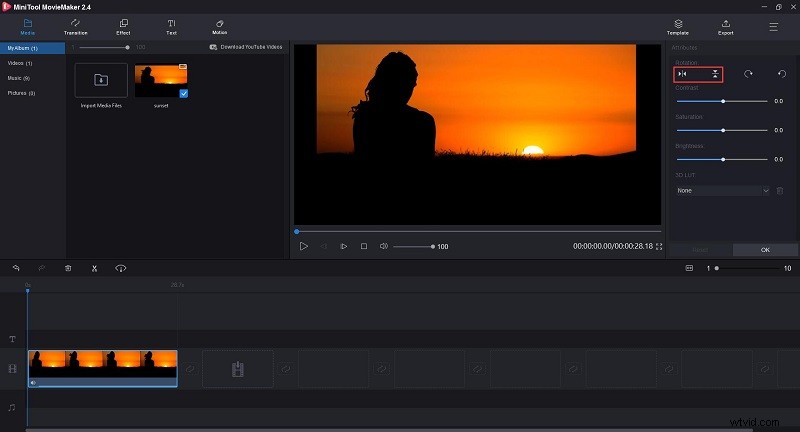
- MiniTool MovieMakerをダウンロード、インストール、起動します。
- ポップアップテンプレートウィンドウを閉じて、メインインターフェイスにアクセスします。
- メディアファイルのインポートをタップします 反転する動画をインポートします。
- ビデオをタイムラインにドラッグアンドドロップし、ビデオクリップをダブルクリックして編集ウィンドウを開きます。
- 水平方向に反転を選択します または垂直方向に反転 ローテーションセクションから。
- 再生をタップします 反転したビデオをプレビューするためのボタン。結果に満足したら、 OKを押します 変更を適用します。
この記事を読んだ後、Premiereでビデオを反転する方法をマスターする必要がありますよね?ご質問やご提案がございましたら、admin @ wtvid.comまでお知らせいただくか、以下のコメントセクションで共有してください。
